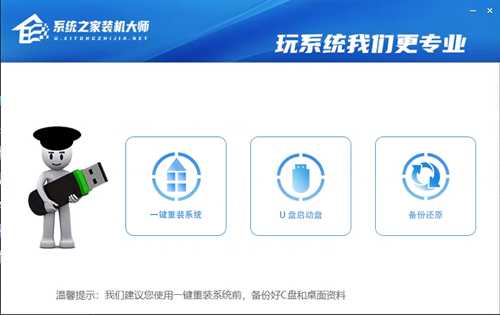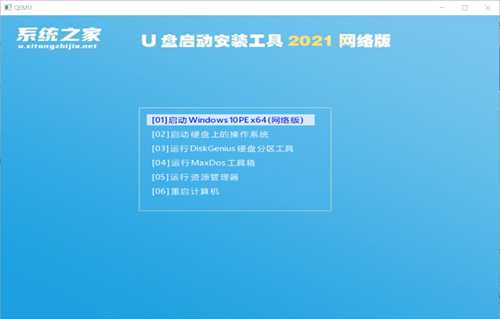南强小屋 Design By 杰米
Win11启动盘怎么制作?Win11启动盘制作方法教程
随着Windows11正式版的发布,不少用户都想要升级安装Windows11操作系统,但是不少用户的电脑无法直接升级,所以只能通过U盘启动盘的方法来制作安装Windows11操作系统。今天,小编就带着大家一起看看怎么制作Win11启动盘吧!
操作方法:
1、下载上方的系统之家装机大师U盘启动工具。下载完成后,打开软件,鼠标选择【U盘启动盘】点击。
2、进入界面后,无需更改格式,默认格式即可,然后点击【开始制作】。
3、等待PE数据下载完毕。
注意:如果长时间卡在PE数据下载无进度,需要手动删除D盘中的【U装机】【Zjds】两个文件夹,然后下载最新版的系统之家装机大师,重启运行。
4、PE数据下载完毕后,软件会进行一些提示,全部按确定即可。
5、系统U盘启动盘制作完毕后,请尝试使用右下角的模拟启动-BIOS启动,查看U盘启动盘制作成功,显示以下界面则代表制作成功,否则制作失败。
制作完成后,我们只需要将Windows11系统的ISO镜像直接放入U盘中,我们的Win11启动盘就制作完毕了,接下来就可以正常的安装Win11操作系统啦。
南强小屋 Design By 杰米
广告合作:本站广告合作请联系QQ:858582 申请时备注:广告合作(否则不回)
免责声明:本站文章均来自网站采集或用户投稿,网站不提供任何软件下载或自行开发的软件! 如有用户或公司发现本站内容信息存在侵权行为,请邮件告知! 858582#qq.com
免责声明:本站文章均来自网站采集或用户投稿,网站不提供任何软件下载或自行开发的软件! 如有用户或公司发现本站内容信息存在侵权行为,请邮件告知! 858582#qq.com
南强小屋 Design By 杰米
暂无Win11启动盘怎么制作?Win11启动盘制作方法教程的评论...